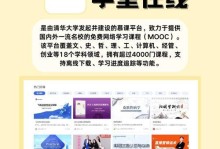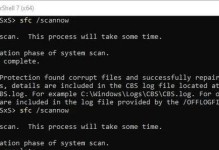电脑在使用过程中,有时会出现explorer应用程序错误的情况。这种错误可能导致电脑运行缓慢或者无法正常使用。为了解决这个问题,本文将介绍一些实用的技巧和方法,帮助读者快速解决explorer应用程序错误,恢复电脑正常运行。

1.检查并更新操作系统
通过点击“开始”按钮,选择“设置”并进入“更新和安全”,可以检查是否有系统更新可用。如果有更新,及时安装以确保操作系统是最新版本。

2.重启Windows资源管理器
按下Ctrl+Shift+Esc组合键打开任务管理器,找到“Windows资源管理器”进程,右键点击并选择“重新启动”,这有时可以修复explorer应用程序错误。
3.检查并修复系统文件

打开命令提示符(以管理员身份运行),输入“sfc/scannow”命令并按下回车键。这个命令将检查并修复损坏的系统文件,可能会解决explorer应用程序错误。
4.禁用第三方shell扩展
在任务管理器中,通过“启动”选项卡找到并禁用所有第三方shell扩展。有时,这些扩展可能与explorer应用程序发生冲突,导致错误。
5.清理临时文件
打开运行窗口(Win+R),输入“%temp%”并按下回车键,这将打开系统的临时文件夹。删除其中的所有文件和文件夹,以清理临时文件。
6.执行磁盘清理
在文件资源管理器中,选择主驱动器(通常为C盘),右键点击并选择“属性”。进入“常规”选项卡,点击“磁盘清理”,勾选要清理的项目并点击“确定”进行清理。
7.检查磁盘错误
打开命令提示符(以管理员身份运行),输入“chkdsk/f”命令并按下回车键。这个命令将检查并修复磁盘上的错误,有助于解决explorer应用程序错误。
8.更新驱动程序
打开设备管理器,找到显示适配器、声音、视频和游戏控制器等相关设备,右键点击并选择“更新驱动程序”。确保所有驱动程序都是最新版本。
9.禁用不必要的启动程序
通过任务管理器的“启动”选项卡,禁用不必要的启动程序。这些启动程序可能会占用系统资源,导致explorer应用程序错误。
10.检查病毒和恶意软件
运行杀毒软件扫描系统,确保没有病毒和恶意软件感染。有时,这些恶意软件可能会导致explorer应用程序错误。
11.重置文件资源管理器设置
打开运行窗口(Win+R),输入“regedit”并按下回车键,打开注册表编辑器。找到路径“HKEY_CURRENT_USER\Software\Microsoft\Windows\CurrentVersion\Explorer”并删除整个Explorer文件夹,然后重启电脑。
12.检查硬件问题
某些硬件故障可能导致explorer应用程序错误。检查硬盘、内存、显卡等硬件是否正常工作,并及时修复或更换故障设备。
13.运行系统恢复
如果以上方法无效,可以尝试运行系统恢复。选择一个可信的还原点,将系统恢复到之前的状态,并检查是否解决了explorer应用程序错误。
14.更新或更换操作系统
如果问题依然存在且无法解决,考虑更新或更换操作系统。安装最新版本的Windows操作系统可能会解决explorer应用程序错误。
15.寻求专业帮助
如果仍然无法解决explorer应用程序错误,建议寻求专业的计算机维修服务,以便快速定位和解决问题。
在使用Windows电脑时,explorer应用程序错误可能会给我们带来不便和困扰。通过本文介绍的实用技巧和方法,我们可以快速解决这一问题,并恢复电脑的正常运行。记住及时更新系统、检查修复系统文件、禁用冲突扩展等方法,能够帮助我们避免或解决explorer应用程序错误。同时,当遇到无法解决的问题时,不要犹豫寻求专业的帮助,以确保问题能够得到有效解决。